在日常使用Mac电脑时会遇到端口占用的情况,那么mac怎么查看端口占用呢。端口占用是指某个程序或服务正在使用特定的通信端口,而其他应用程序无法使用该端口进行通信。为了解决这个问题,我们需要找到哪个程序正在占用端口,并进行相应的调整,今天就为大家分享这个mac查看端口占用情况的方法,希望能够帮助到有需要的网友。
mac查看端口占用情况
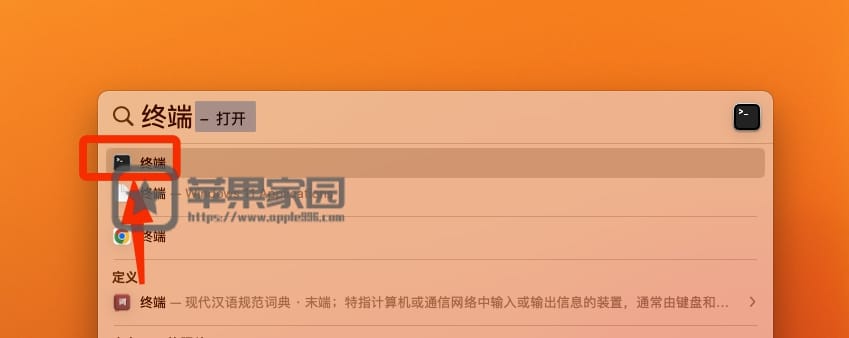
1、点击快捷键组合cdm+空格,然后在搜索框中输入「终端」,接着我们点击图示标注所示的「终端」;
2、打开终端后如上图所示,我们就可以在终端窗口中,输入以下命令并按下回车键:
lsof -i:端口号请将“端口号”替换为你想要查看的具体端口号。例如,如果你想要查看80端口的占用情况,命令将变成:
lsof -i:80接着终端中就会输出相关查询结果:终端将显示占用该端口的程序的详细信息,包括进程ID(PID)、进程名称和占用的端口号等。通过这些信息,你可以确定哪个应用程序在占用端口,并采取相应的措施。
声明:本文来自苹果迷投稿,不代表苹果家园立场,版权归原作者所有,欢迎分享本文,转载请保留出处!

